아이폰 메시지 모두 읽음 삭제 처리 방법!! 알 수 없는 발신자
요즘은 카카오톡이나 인스타그램 등 SNS을 통한 메시지 전달 및 통화를 많이들 하실 텐데요, 공지안내나 업체 알림, 통지서 등과 같은 사항을 전달하는 경우에는 메시지 기능을 여전히 사용하고 있습니다.
미리 보기 알림을 통해 메시지 내용을 확인하게 되면 굳이 메시지 버튼을 새로 누르지 않고 그대로 놔두는 경우가 많습니다.
쌓여만 가는 메시지 옆 숫자가 보기 싫어지기도 해서 정리하려고 하는데, 일일이 메시지를 읽기에는 너무 많이 쌓여있는 메시지를 읽는 방법 및 알 수 없는 번호에 대한 설정에 대해 알아보겠습니다.
아이폰 메시지 모두 읽음
알 수 없는 발신자 별도 설정관리
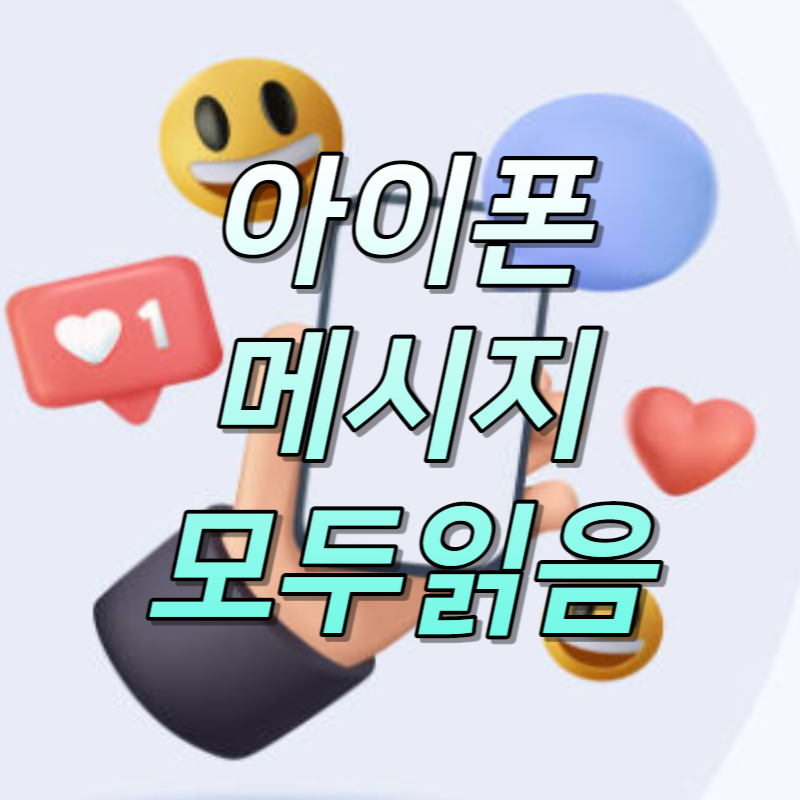
카카오톡 메시지도 안 읽음 표시가 넘쳐나지만, 메시지 안 읽은 숫자도 만만치 않게 있습니다.
메시지 읽음 상태로 변경하기 위해 메시지를 눌러줍니다.
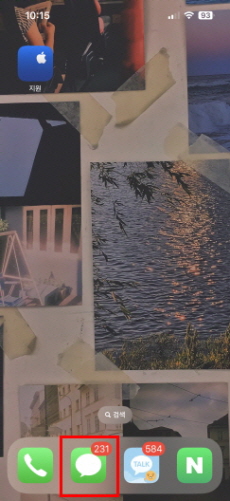
아래 보시는 것처럼 읽지 않은 메시지에는 아이콘 옆에 파란색 동그라미 점이 표시되어 있습니다.
일일이 메시지 하나하나 확인하여, 읽을 수도 있지만 많은 메시지를 다 확인하기 어려운 경우, 모두 읽음을 하실 수 있습니다.

메시지 왼쪽 상단에 '편집' 버튼을 선택합니다.

편집을 선택하시게 되면 아래와 같이 '메시지 선택' '고정 편집' '이름 및 사진 편집' '최근 삭제된 항목 보기'가 있는데요, '메시지 선택'을 눌러줍니다.

아래처럼 각 메시지 옆에 선택할 수 있는 아이콘이 생성되고 왼쪽 하단을 보시면 '모두 읽기'가 활성화되어있습니다.
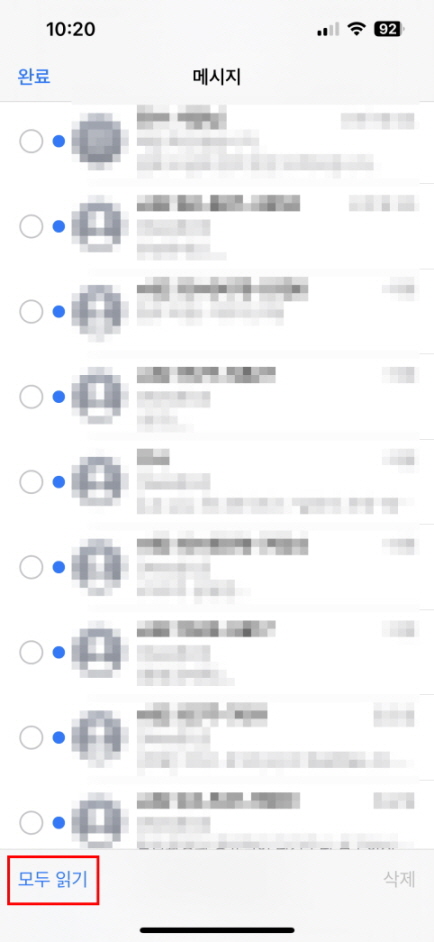
모두 읽기를 눌러주시면, 메시지 공간에 있던 메시지가 모두 읽은 상태로 바뀌게 되고 휴대폰 메인 화면에서는 모두 읽어진 상태로 알림 숫자 창에는 표시사항이 없습니다.
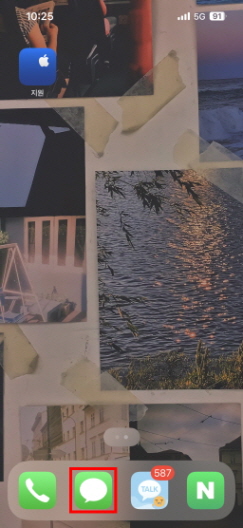
메시지 알 수 없는 발신자 설정 관리
쌓여있는 메시지들을 모두 읽을 수 있는 방법에 대해 안내드렸는데요, 대부분 읽지 않은 메시지는 저장되어있지 않은 메시지들이 대부분입니다.
주로 스팸, 광고 메시지들이 대부분인데요, 메시지 관리할 때 별도로 저장되어 있지 않은 번호는 분류하여 관리할 수 있는 방법에 대해 알아보겠습니다.
아이폰 설정에 들어갑니다.
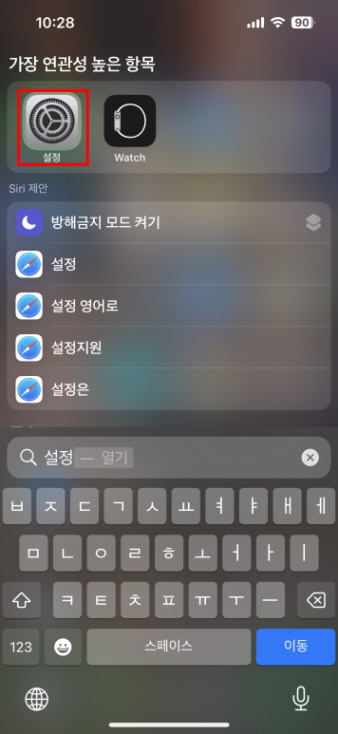
설정 - 메시지를 눌러줍니다.

메시지 화면에서 아래로 내리시다 보면, 알 수 없는 발신자 필터링하기가 보이실 텐데요, 연락처에 없는 사람이 보낸 메시지를 별도의 목록으로 정렬 관리해 주는 기능을 담당합니다.
알 수 없는 발신자 필터링 활성화 하기

활성화 완료 후, 메시지 누르시면 왼쪽 상단에 '필터'가 활성화되신 걸 확인하실 수 있습니다.
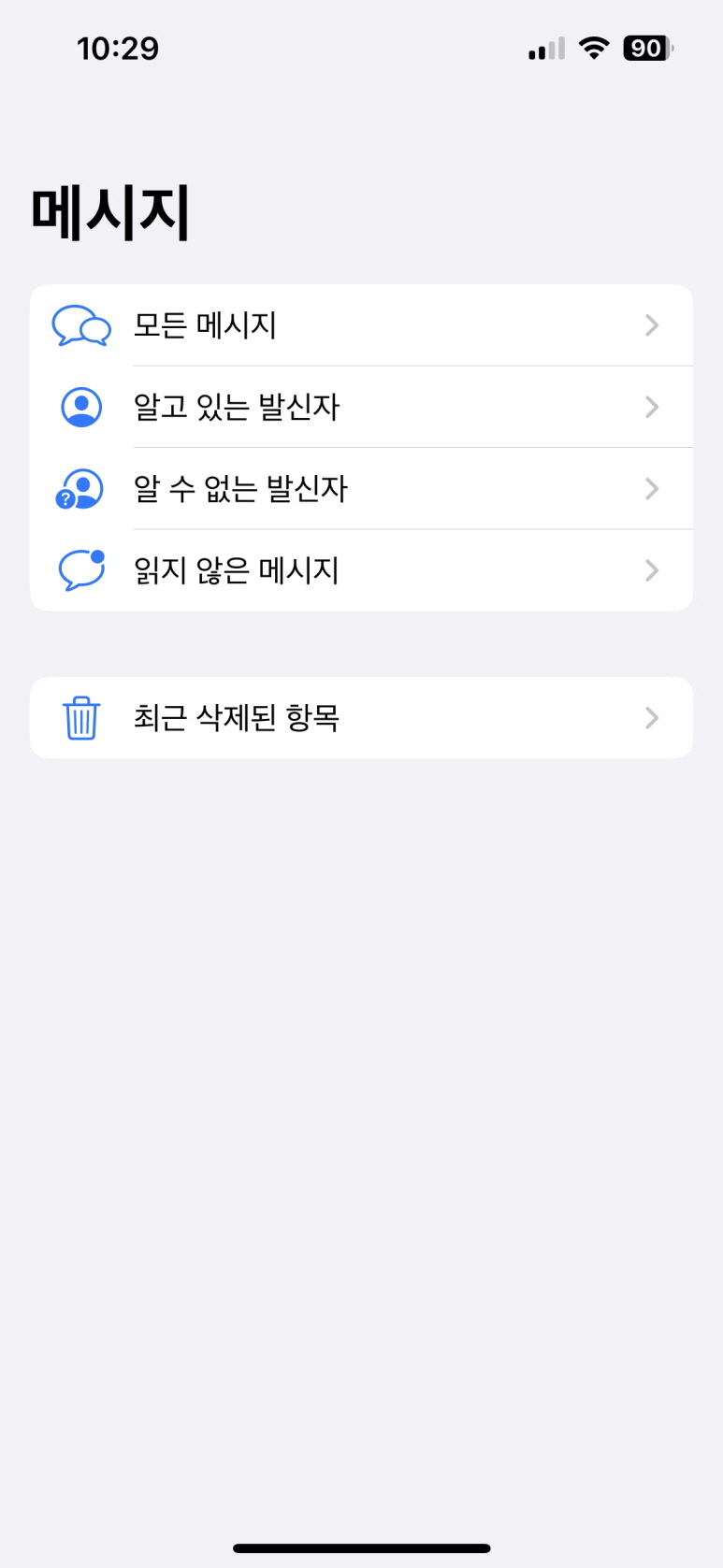
알 수 없는 발신자를 별도 관리하여, 스팸이나 광고 등 메시지 열람 및 삭제 등 편리하게 관리하실 수 있습니다.
'YU의 Tip&정보 > YU의 IT창고' 카테고리의 다른 글
| 아이폰 16 vs 갤럭시 S25 차이점 총정리! 선택 가이드 (0) | 2025.03.15 |
|---|---|
| 휴대폰 전화번호 자료 정보 어플 쉽게 옮기기 방법 아이폰 마이그레이션 (0) | 2023.06.14 |
| 중고 아이폰 판매 초기화 설정 구매 후 필수 설정 확인사항 (0) | 2023.06.14 |
| PDF 파일 변환 합치기, 내용 글자 수정 편집부터 용량 줄이기 보안설정 화면 전환까지 한 번에! (0) | 2023.06.01 |
| 휴대폰 토요일 일요일 당일 개통 시간 갤럭시S23 아이폰14 pro 기변 변이 신규 (0) | 2023.05.28 |




댓글